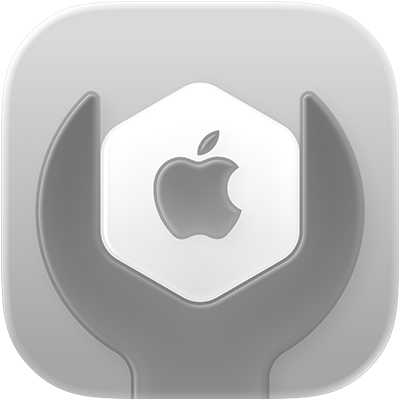
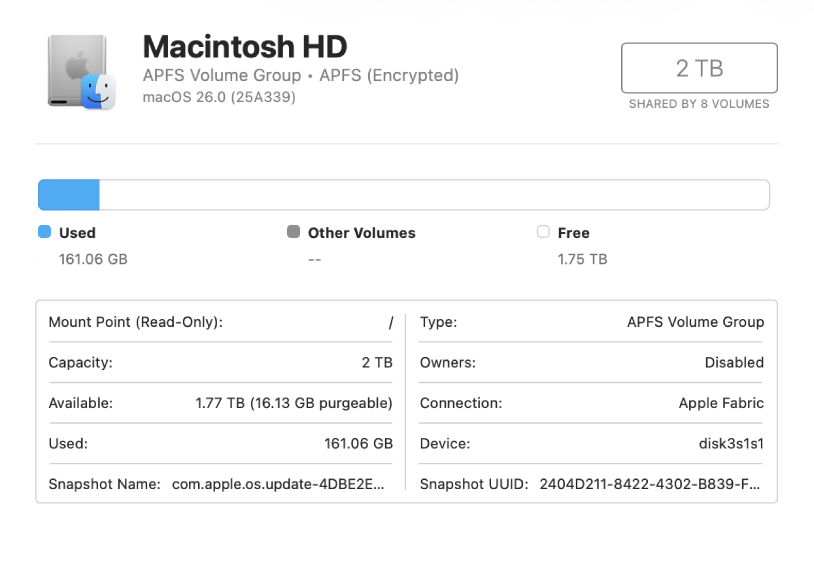
Deixe o macOS gerenciar o espaço entre múltiplos volumes
Com o Apple File System (APFS), o sistema de arquivos apresentado no macOS 10.13, é fácil adicionar e remover volumes em dispositivos de armazenamento. Os volumes formatados como APFS se expandem e contraem automaticamente — você nunca precisa reparticionar um dispositivo de armazenamento novamente.
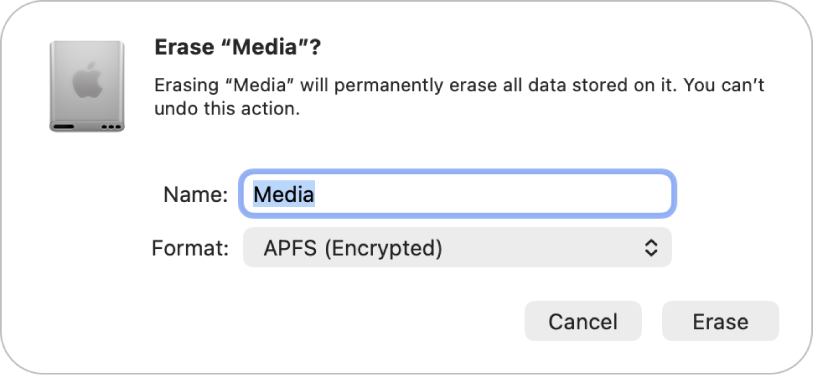
Mantenha os seus dispositivos de armazenamento externos seguros
Ao obter uma nova unidade flash ou outro dispositivo de armazenamento, formate-o como APFS e criptografe-o com uma senha para proteger o conteúdo.
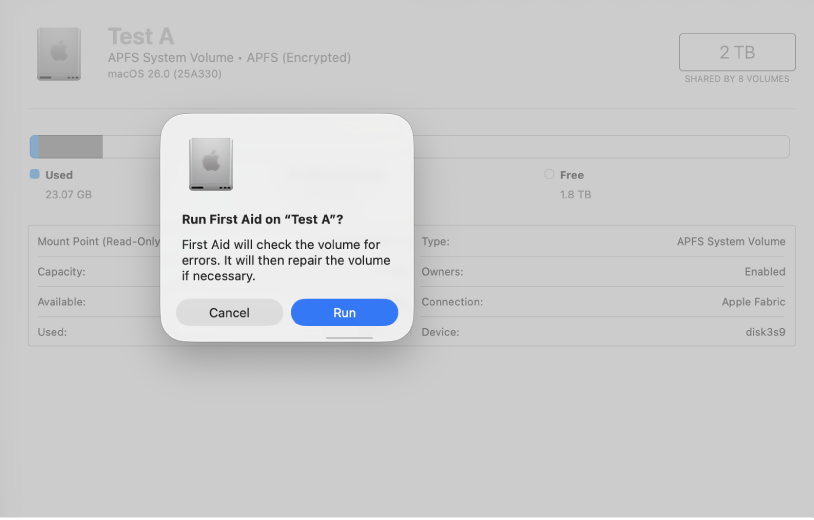
Realizar uma verificação no disco
Se houver algum problema com um disco, o Utilitário de Disco pode verificá‑lo e reparar os problemas detectados.
Para explorar o Manual de Uso do Utilitário de Disco, clique em Índice na parte superior da página ou digite uma palavra ou frase no campo de busca.